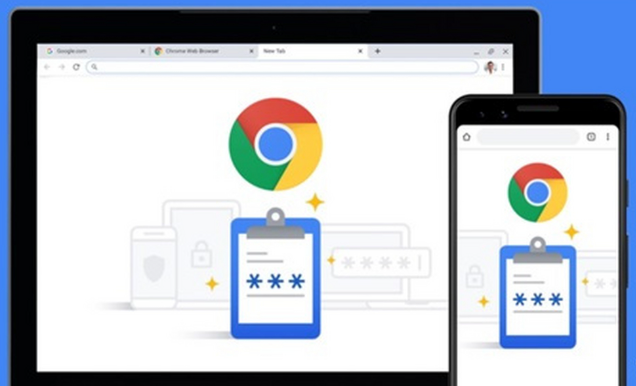详情介绍

1. 通过浏览器设置调整:打开Chrome浏览器,点击右上角三个垂直排列的点(即“更多”菜单),选择“设置”。在设置页面中,向下滚动到“外观”部分,找到“字体大小”选项,点击其旁边的下拉箭头,可选择合适的字体大小,Chrome提供了从小到极大的多个选项。若想进一步自定义,可在“外观”设置中找到“自定义字体”部分,点击“标准字体”旁边的下拉箭头选择喜欢的字体作为新的默认字体,还可勾选“强制最小字号”复选框,然后拖动滑块来调整字体大小,确保文字不会小于指定的尺寸。
2. 使用快捷键调整:按住“Ctrl”键(在Mac上是“Command”键)的同时按“+”键,可以逐步放大网页字体;按住“Ctrl”键(在Mac上是“Command”键)的同时按“-”键,可以逐步缩小网页字体;按住“Ctrl”键(在Mac上是“Command”键)的同时按“0”键,可恢复到浏览器的默认字体大小。
3. 安装扩展程序定制:对于追求更高个性化的用户,可安装扩展程序来定制网页的字体样式。例如“Custom Font Settings”扩展允许用户为不同的网站设置不同的字体、字号和颜色等样式;“Stylish”不仅可改变网页的字体样式,还能修改网页的背景、布局等多种元素。
4. 优化字体显示效果:在地址栏输入`chrome://settings/fonts`,将“字体渲染策略”改为“LCD文本优化(LCD)”,可针对液晶屏幕优化字体显示效果。同时,在设置的“外观”页面取消“启动时自动缩放”,手动设置为100%默认比例,避免非整数缩放导致模糊。
请注意,以上内容仅供参考,具体使用时请根据实际情况进行调整。